要在 vscode 中调试 node.js 项目,1. 安装 node.js 和 vscode;2. 使用内置 javascript 调试器或 debugger for firefox 扩展;3. 创建并配置 launch.json 文件,设置正确的入口文件路径和端口;4. 在代码边距点击设置断点,并通过“运行和调试”面板启动调试;5. 利用调试工具栏进行单步执行、进入函数、跳出函数、继续执行等操作;6. 注意检查路径是否正确、端口是否冲突,并可启用自动重启功能提升开发效率。
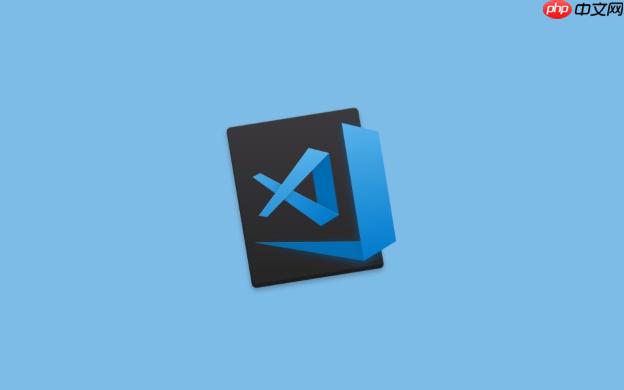
调试 Node.js 项目在 VSCode 中其实非常方便,只要配置好环境和启动设置,就可以像 Chrome 调试 JS 那样直观。下面讲讲怎么配置 VSCode 来运行和调试 Node.js 项目。
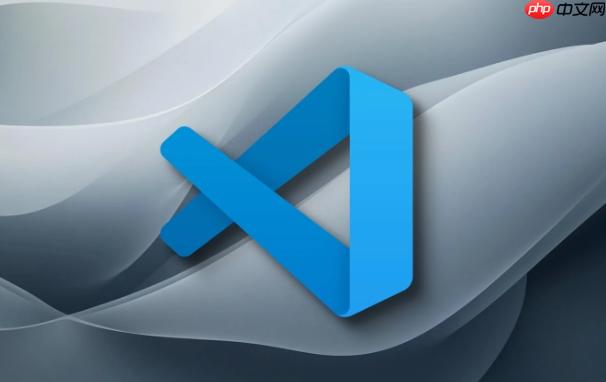
安装必要的软件和扩展
首先,确保你已经安装了以下两个东西:
-
Node.js 环境:可以从官网下载安装包安装,安装完成后在终端输入
node -v和npm -v检查是否安装成功。 - VSCode:如果你还没装,去官网下载安装即可。
- VSCode 的 Debugger for Chrome 已经过时了,现在推荐使用内置的 JavaScript 调试器(由 Microsoft 提供)或者安装
Debugger for Firefox如果你需要调试前端。
不过对于 Node.js 后端调试,VSCode 本身已经支持,不需要额外安装扩展。
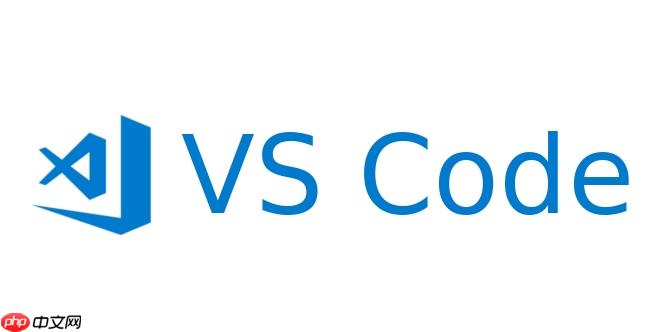
配置 launch.json 启动调试
VSCode 通过 launch.json 文件来定义调试配置。如果你是第一次调试,可以按下面步骤操作:
- 打开你的 Node.js 项目文件夹。
- 点击左侧的“运行和调试”图标(或者按
Ctrl+Shift+D)。 - 点击“创建 launch.json 文件”,选择环境为 Node.js。
- VSCode 会自动生成一个基础的配置文件,看起来大概是这样的:
{
"version": "0.2.0",
"configurations": [
{
"type": "node",
"request": "launch",
"name": "Launch Program",
"runtimeExecutable": "${workspaceFolder}/index.js",
"restart": true,
"console": "integratedTerminal",
"internalConsoleOptions": "neverOpen"
}
]
}你可以根据自己的入口文件修改 "runtimeExecutable",比如改成 app.js 或者 src/index.js。

开始调试和设置断点
配置好之后,就可以开始调试了:
调试过程中,你可以:
- 单步执行(Step Over)
- 进入函数(Step Into)
- 跳出函数(Step Out)
- 继续执行(Continue)
这些操作都可以在调试工具栏中找到。
常见问题和注意事项
-
入口文件路径不对:如果启动时报找不到文件,检查
launch.json中的runtimeExecutable是否正确。 -
端口冲突:默认调试端口是 9229,如果被占用,可以在配置中加一句
"runtimeArgs": ["--inspect=9230"]换个端口。 -
自动重启:如果你在开发时希望修改代码后自动重启服务,可以加
"restart": true, "console": "integratedTerminal",这样调试器会自动重启。
基本上就这些。调试 Node.js 并不复杂,但配置的时候有些细节容易忽略,比如路径、端口这些,只要注意一下,就能顺利进行。






























